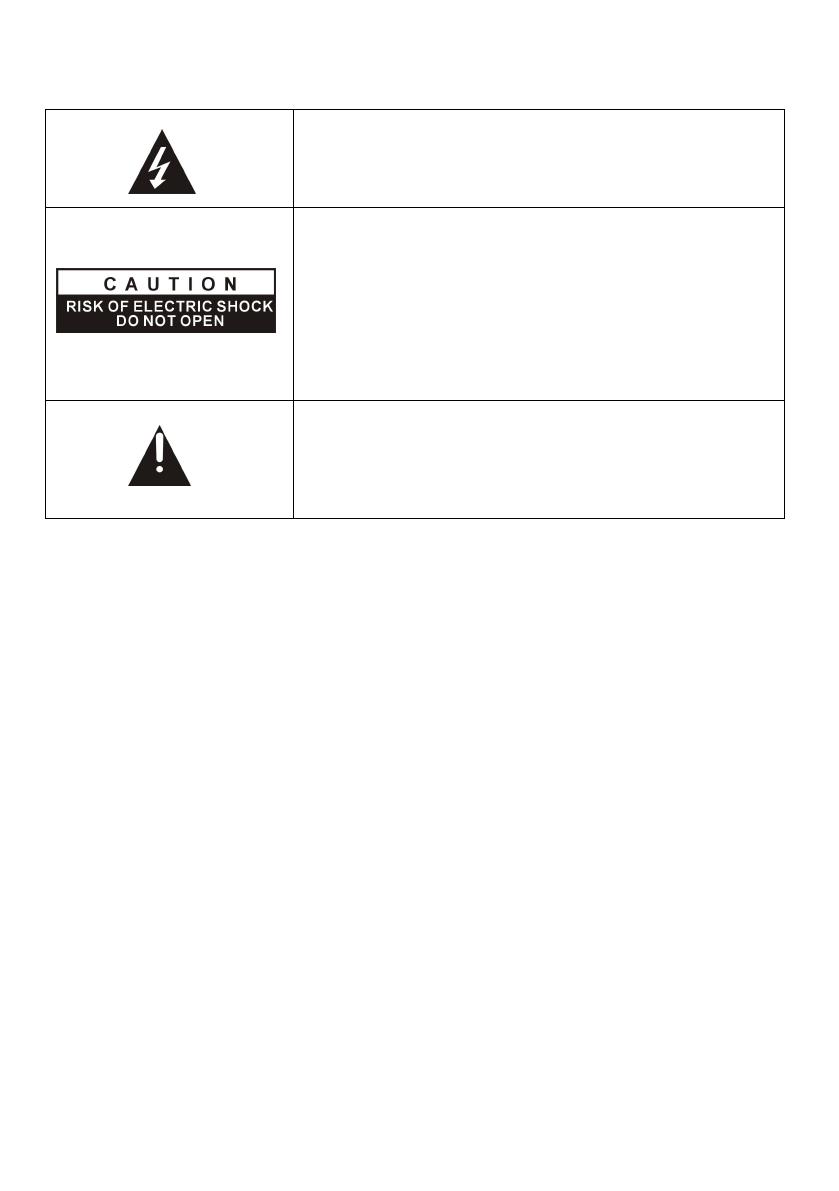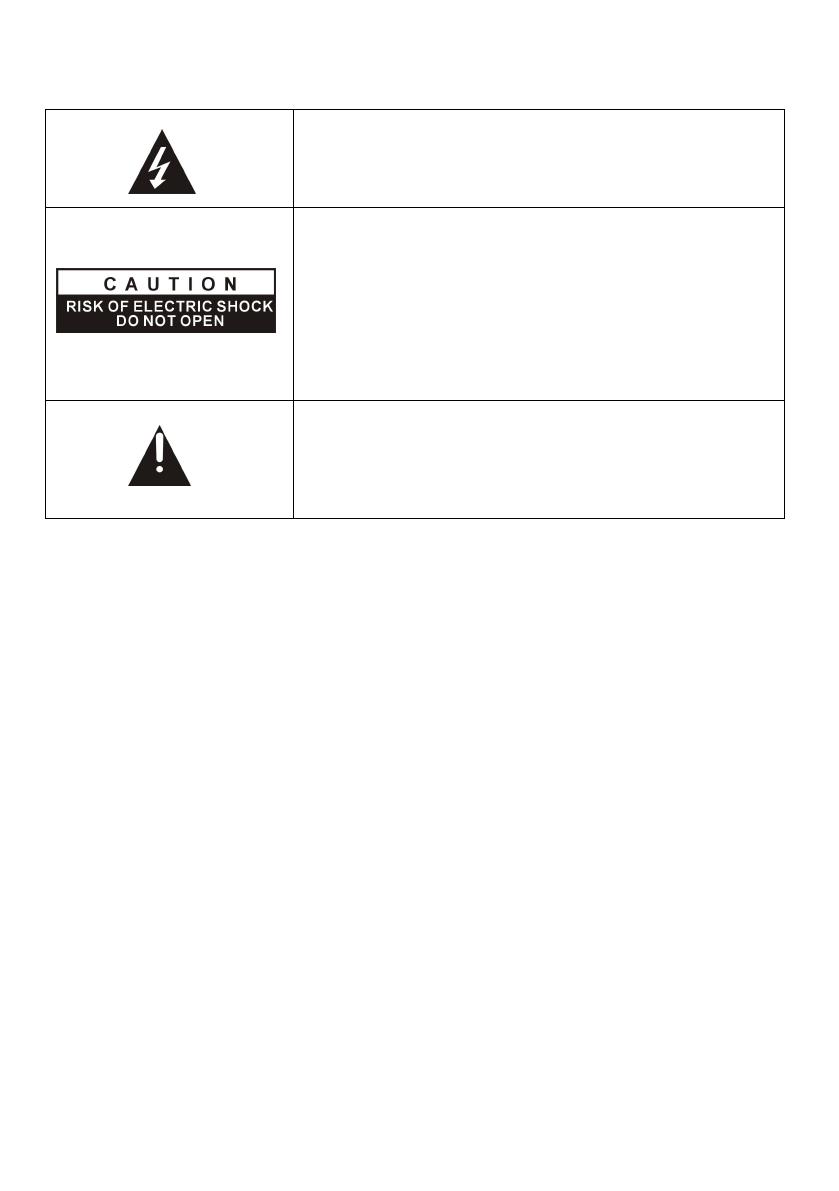
2
Het bliksemsymbool in een gelijkbenige driehoek
dient om u ervan te verwittigen dat er binnen het
toestel gevaarlijke spanningen aanwezig zijn.
OPGELET
RISICO VAN ELEKTRISCHE SCHOK
NIET OPENEN
OPGELET: OM HET RISICO OP EEN ELEKTRISCHE
SCHOK TE VERMIJDEN MAG HET TOESTEL NIET
GEOPEND WORDEN. BINNENIN BEVINDEN ZICH
GEEN ONDERDELEN VOOR DE GEBRUIKER.
CONSULTEER EEN SERVICEDIENST.
Het uitroepteken in een gelijkbenige driehoek dient
om u te verwittigen dat bij dit toestel belangrijke
instructies meegeleverd worden.
Volg altijd de basis veiligheidsvoorschriften bij gebruik van elektrische producten, zeker
wanneer er kinderen aanwezig zijn.
VERWITTIGING: trek, om elektrische schokken te vermijden, de stekker uit het
stopcontact alvorens het te verplaatsen, te herstellen of te reinigen.
Lees alle instructies alvorens het toestel te gebruiken
Gebruik het toestel niet naast water.
Houd rekening met de instructies bij de installatie van het toestel.
Plaats het toestel niet naast een warmtebron zoals een radiator, een
verwarmingstoestel, een kachel of andere apparaten die warmte produceren (inclusief
versterkers).
Zorg ervoor dat er niet op het netsnoer getrapt kan worden, zeker op die plaatsen waar
het snoer het toestel verlaat.
Als het toestel op het stroomnet is aangesloten is het klaar voor gebruik.
Trek de stekker uit het stopcontact in geval van onweer of wanneer het gedurende
lange tijd niet gebruikt wordt.
Stel het toestel niet bloot aan druppels of spatten en zorg ervoor dat er zich geen
voorwerpen, gevuld met een vloeistof, zoals een vaas, boven het toestel geplaatst worden.
Stel het toestel niet bloot aan direct zonlicht, extreme warmte, vocht of stof.
Gebruik het toestel niet als het netsnoer beschadigd is, wanneer het niet goed werkt,
wanneer het gevallen of beschadigd is of wanneer het werd blootgesteld aan vuil, water of
een andere vloeistof.
Probeer niet zelf het toestel te herstellen. Maak gebruik van de serviceafdeling.